
Peter Holmes
0
5133
1190
Nogle gange ved Google Maps bare ikke så meget som en lokal, og dens foreslåede retninger er ikke altid de mest praktiske. Nogle gange kan Google Maps endda føre dig ned ad en begrænset eller ikke tilgængelig rute, hvilket kan forårsage alle slags problemer.
Hvis du for eksempel har venner, der kommer ind fra byen, kan du undgå sådanne problemer ved at oprette og sende tilpassede retninger direkte til dem.
Sådan opretter du brugerdefinerede retninger i Google Maps
Til dette bruger vi Google My Maps, som er lidt anderledes end standard Google Maps-tjenesten, da det giver dig mulighed for at oprette brugerdefinerede kort med retninger og stifter.
- Klik på Opret et nyt kort knap.
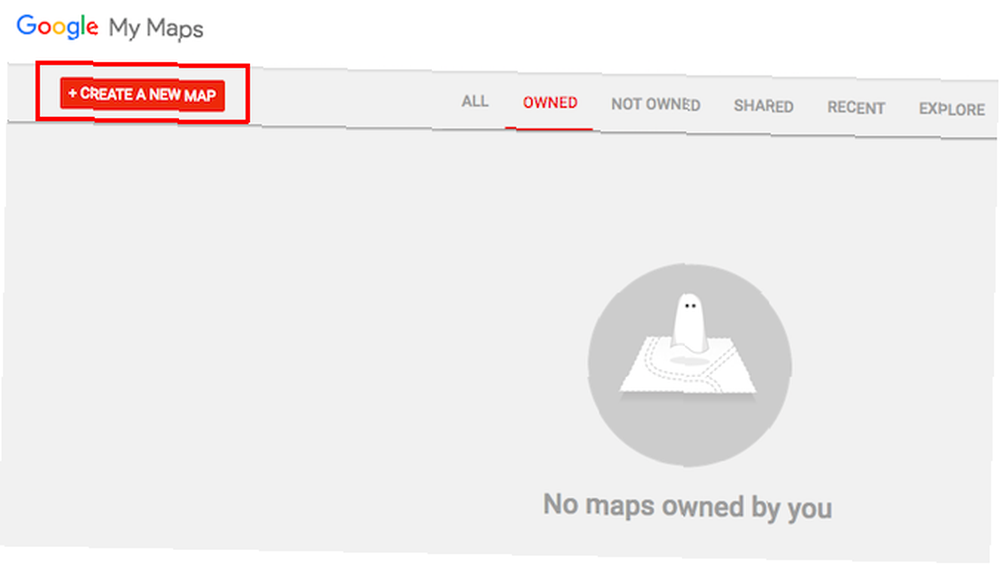
- Du kan ændre kortnavnet ved at klikke på Untitled Map og derefter klikke på Tilføj retninger knappen direkte under søgelinjen for at begynde at tilføje ruter.
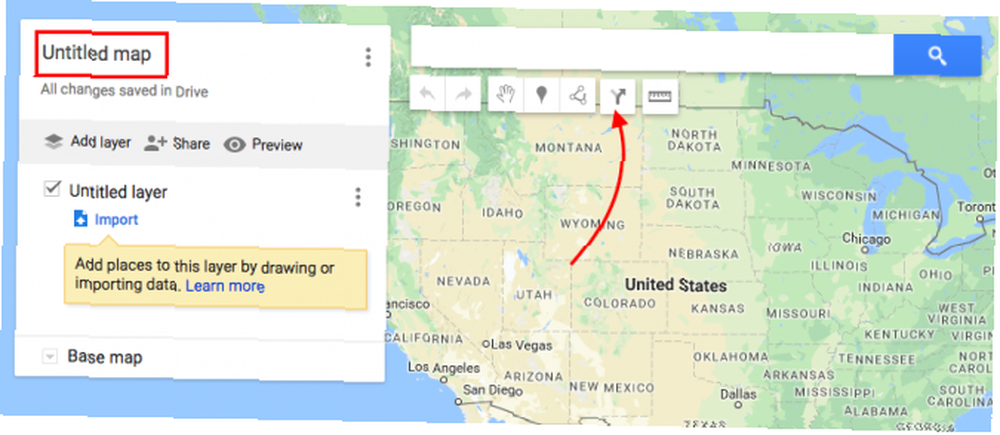
- Dette skaber dit første lag på kortet. Indtast dit felt i felt A, og indtast din destination i felt B. Kørselsvejledningen vises på kortet. Hvis du vil tilføje yderligere stop, skal du klikke på Tilføj destination.
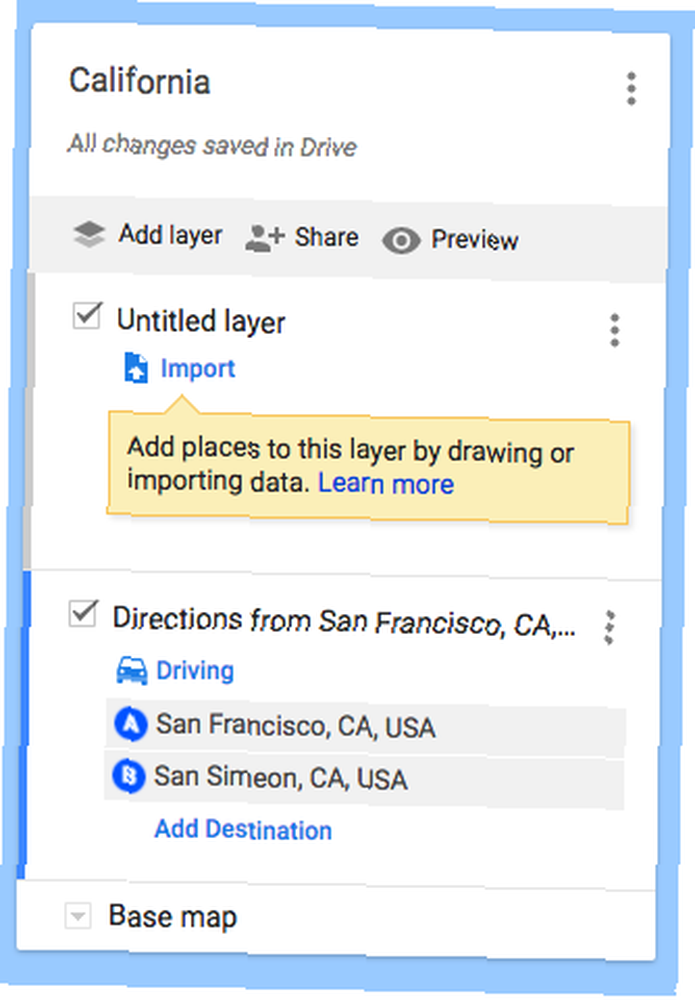
- Hvis du vil ændre ruten, skal du klikke hvor som helst på den blå linje og trække den til den alternative rute, du vil bruge. Du ønsker sandsynligvis at zoome ind på dette, da det kan være lidt fin. Du kan også tilføje destinationspunkter inden for ruten for at ændre den standardsti, som Google vælger for dig.
- Du kan fortsætte med at tilføje destinationer til en hovedrute, eller hvis du vil opdele kørslen i flere dage, skal du bare klikke på Tilføj destination knappen igen, indtil du har alle dine ruter på plads.
- Du kan også omarrangere destinationer i hvert lag ved at trække og slippe dem på listen for at ændre rækkefølgen, hvor de besøger disse placeringer. Du
- Når dit kort er gjort, kan du sende det til din egen telefon eller dele med en ven. Klik på delingsknappen for at dele kortet, som du ville gøre noget andet i Google Drev. Du kan enten sende linket eller invitere dem til at få adgang til kortet.
- At tage kortet på farten med Android er let med Android-appen, og iPhone-brugere kan se deres kort i Google Maps-appen ved at trykke på menuknappen> Dine steder > Kort.
Ud over at tilføje retninger kan du oprette lag med anbefalede destinationer: et lag til spisesteder, et andet lag til sightseeing osv. Eller du kan bruge lagene til at oprette dagsture, som hvert lag inkluderer alle de ting, de skal se på en dag.
Du kan tilføje billeder, ændre stiften på stiften og tilpasse kortet til at se lige ud, hvordan du vil have det. Husk bare, at retninger ikke kan være lag med stifter og anden interessant information.











